ViPPO
Aprende a integrar y utilizar Vippo como pasarela de pago en Venezuela para automatizar la cobranza en Wispro.
ViPPO es una pasarela de pagos de Venezuela que permite a los clientes de un ISP realizar sus pagos de forma rápida y segura**. A diferencia de otras integraciones, esta requiere que el cliente informe manualmente el pago a través de la app Alerta Internet, por lo que el flujo de uso y configuración es particular.
Requisitos previos
Antes de comenzar la integración con Wispro, el ISP debe:
- Tener una cuenta activa en ViPPO.
- Estar vinculado con alguno de los siguientes bancos soportados por ViPPO:
- Bancaribe
- Banco Plaza
- Banesco
Contacto comercial de ViPPO recomendado👤Josué Álvarez 📞 +58 414-2681175
Es obligatorio completar estos pasos antes de pasar a la configuración en Wispro.
Pasos para integrar ViPPO con Wispro
-
Vincularse con ViPPO y el banco correspondiente
Esto se gestiona directamente por parte del ISP con las entidad de ViPPO correspondiente.
-
Crear la pasarela en Wispro:
- Ingresar al menú Facturación > Parámetros > Pasarelas de pago.
- Hacer clic en el botón Crear nueva pasarela de pago (esquina superior derecha).
-
Completar los datos solicitados:
Los datos necesarios para configurar la pasarela se obtienen desde la cuenta del ISP en ViPPO, o la empresa los proporciona directamente. En Wispro, al momento de crear la pasarela, encontrará el siguiente formulario:
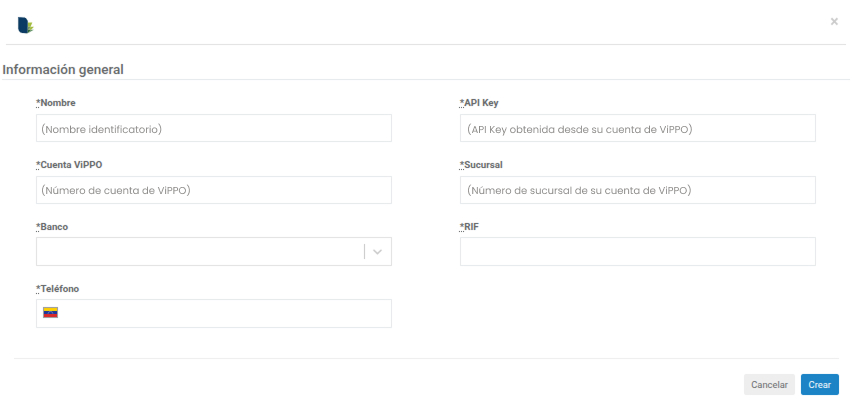
IMPORTANTE
- Solo se puede configurar una única cuenta de ViPPO por ISP en Wispro.
- Esta integración funciona exclusivamente mediante la app mobile Alerta Internet, ya que los clientes deben informar su pago por ese canal, para que el ISP pueda validarlo y aplicarlo correctamente.
¿Cómo funciona la pasarela de pagos Vippo una vez configurada?
Una vez finalizada la integración de VIPPO dentro de Wispro, es necesario seguir algunos pasos adicionales para ponerla en funcionamiento y permitir que los clientes paguen el servicio.
Activación en los clientes
- Habilitar la pasarela a todos los clientes del ISP:
- Desde el módulo Clientes, realizar una actualización masiva.
- Seleccionar la opción para habilitar la pasarela de pagos ViPPO.
- Esto activará ViPPO como método de pago visible en la app "Alerta Internet".
- Capacitación a los clientes finales:
- El ISP debe informar y capacitar a sus clientes sobre el uso de la aplicación "Alerta Internet", ya que a través de esta se informarán los pagos realizados.
Más información en Guía de uso de Alerta Internet
Proceso de pago desde el lado del cliente
-
El cliente abre la app Alerta Internet y verifica su factura impaga, en donde podrá observar la opción de pagar:
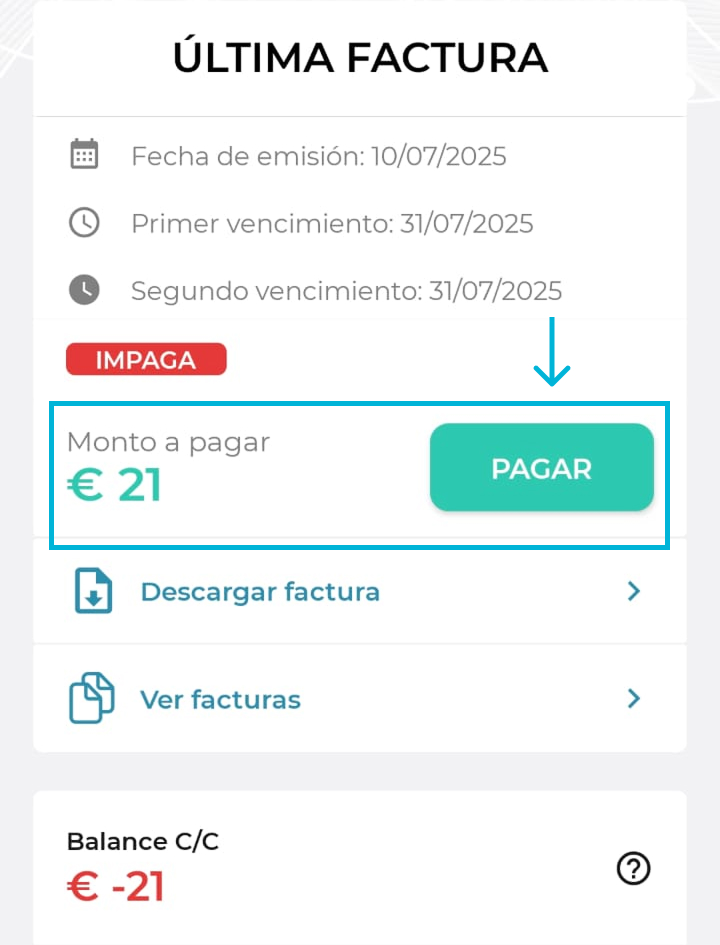

-
Una vez que accede a la opción de "Pagar" y seleccione el medio de pago, encontrará las siguientes opciones:
-Nombre del banco -RIF -Número de teléfono
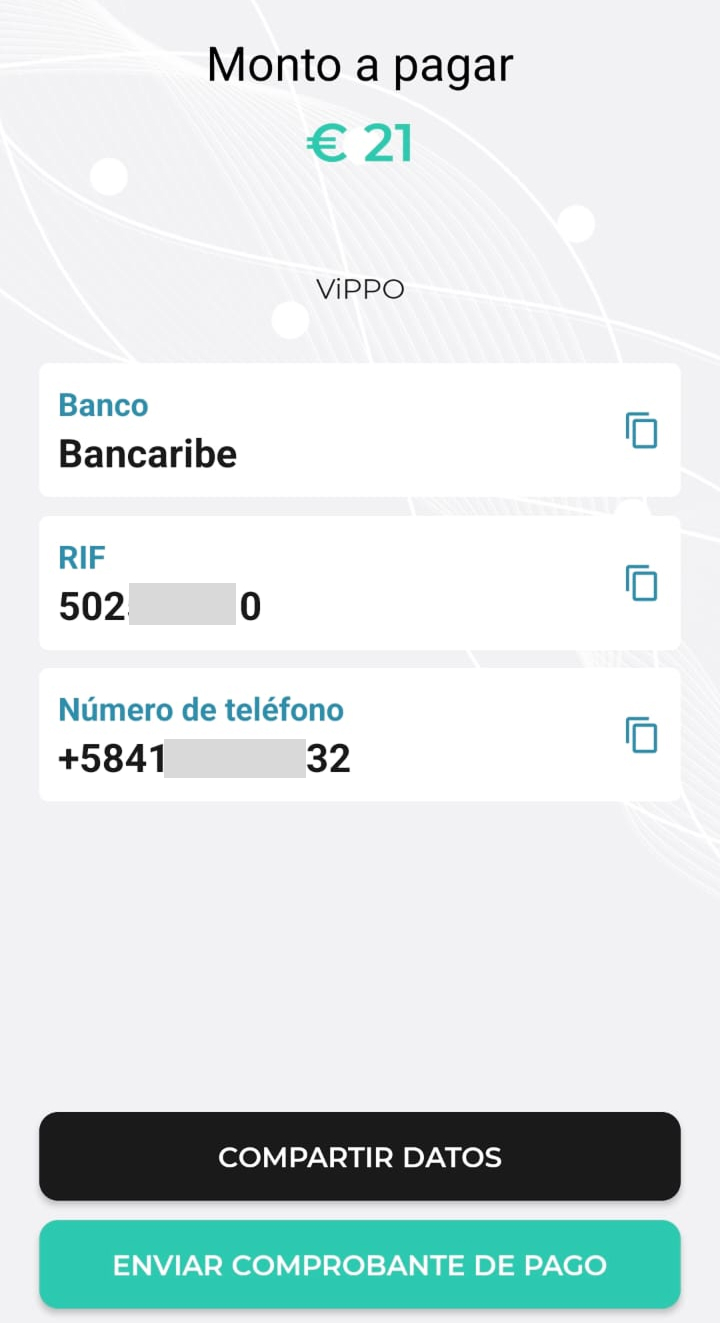
-
Luego, el cliente debe realizar la transferencia desde su billetera virtual, home banking o cualquier otro medio externo, (la transacción no se realiza dentro de Wispro ni desde Alerta Internet).
-
Una vez realizada la transferencia, el cliente vuelve a la app Alerta Internet y debe informar los datos exactos del comprobante, cargándolo desde el botón verde Enviar comprobante de pago.
Deberá incluir:
- Banco desde el que se pagó
- Fecha de pago
- RIF
- Número de teléfono
- Referencia de la transacción (últimos 8 dígitos)
- Adjuntar una captura del comprobante de pago
Validación automática en Wispro
Cuando el cliente envía el formulario con los datos y el comprobante:
- Wispro recibe el comprobante con origen ViPPO.
- Se realiza una consulta automática a ViPPO para validar los datos ingresados.
- Si la información es correcta, el pago se genera automáticamente en Wispro y se aplica a la factura correspondiente.
Comprobantes de pago de ViPPO en Wispro
¿Dónde encontrar los comprobantes?
En el menú lateral izquierdo, dentro del apartado "Facturación", encontrarás la sección “Comprobantes de Pago”. Ahí se listan todos los pagos que los clientes realizaron, y los comprobantes de pago enviados.
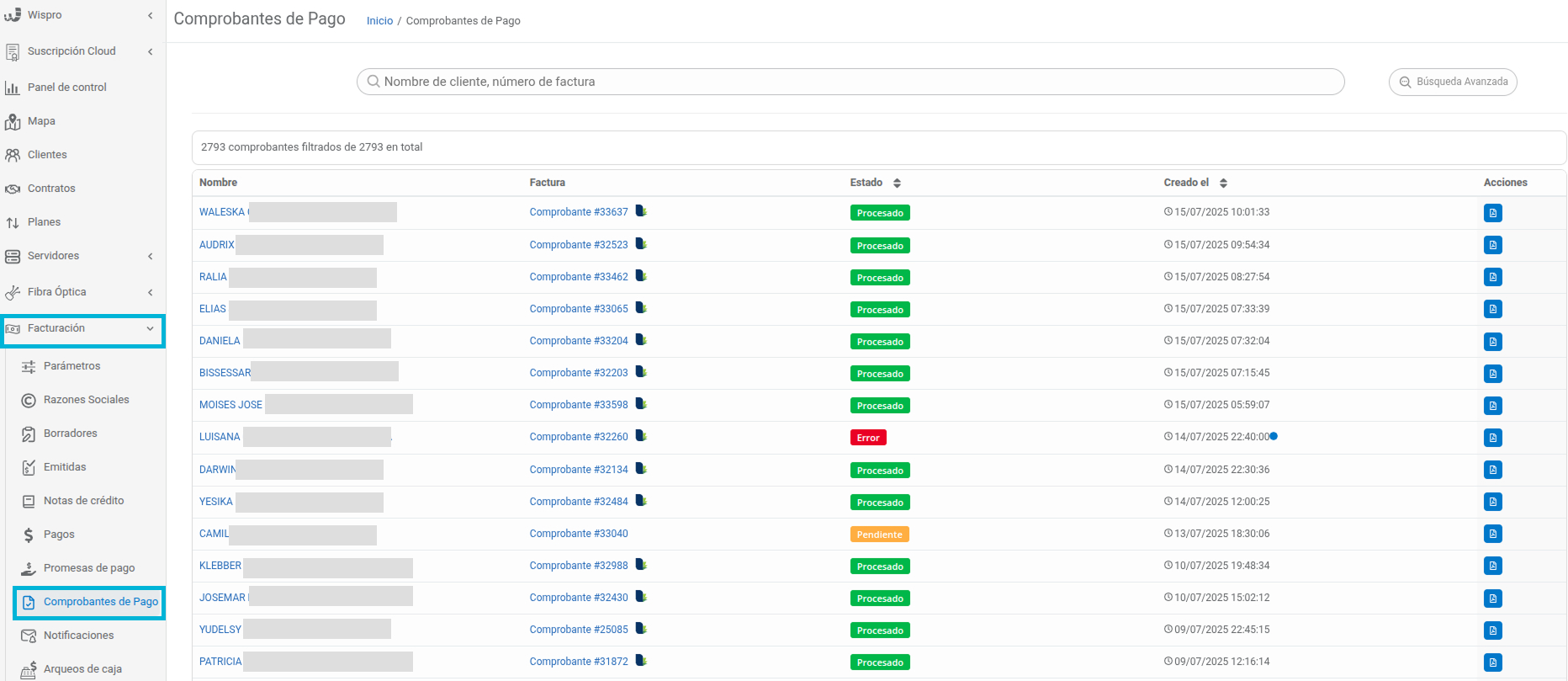
Para facilitar la gestión de los pagos, Wispro cuenta con una herramienta de búsqueda avanzada que permite filtrar los comprobantes según diferentes criterios.

- Visto / No visto / Ambos: para gestionar lo que ya fue revisado.
- Estado: puede buscar comprobantes por estado:
- Pendiente: aún no se ha verificado.
- Procesando: en proceso de revisión.
- Validando: revisión automatizada.
- Procesado: correctamente verificado.
- Error: se detectaron inconsistencias.
- Descartado: comprobantes anulados o no válidos.
- Tipo: permite filtrar entre ViPPO, genérico o ambos.
Visualización de los comprobantes de pago

En la tabla central encontrará:
- Nombre del cliente
- Factura asociada
- Estado del comprobante
- Fecha de creación
- Acciones: "Previsualizar"
En la última columna “Acciones, podrá ingresar al ícono de Previsualizar(📄) y se abrirá un panel como el siguiente:
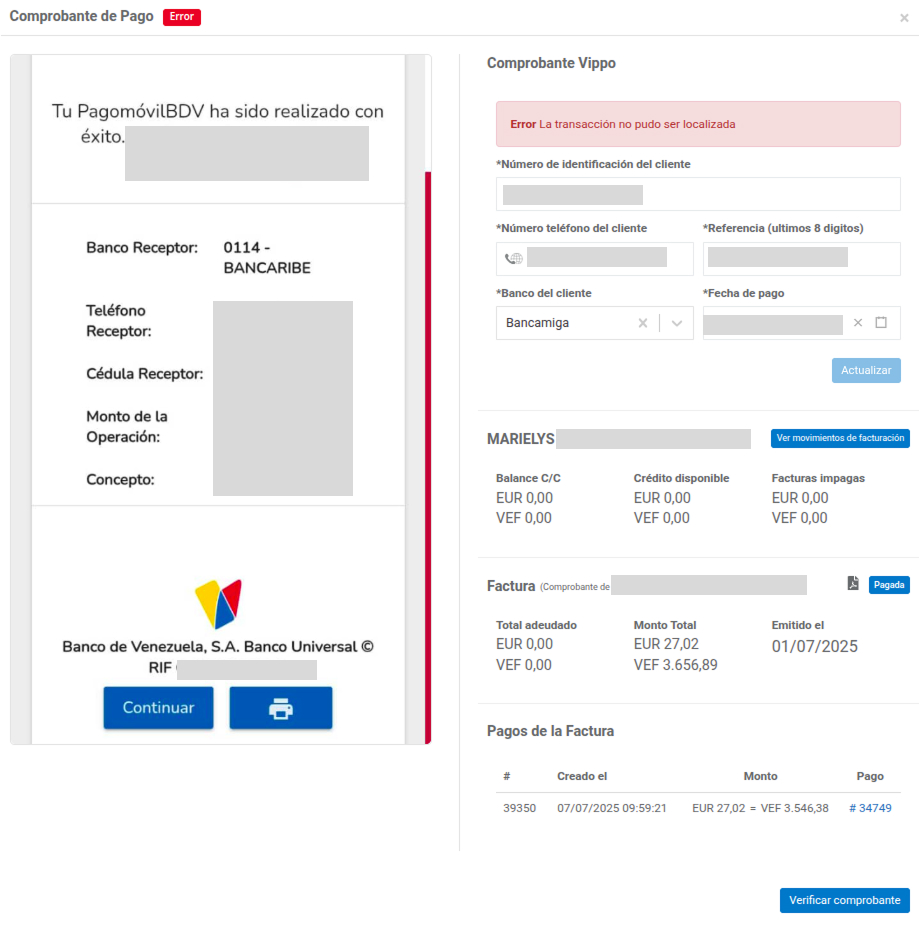
Visualizará rápidamente:
- Imagen del comprobante cargado por el cliente.
- Datos que el cliente ingresó manualmente:
- N° de identificación
- Teléfono
- Referencia (últimos 8 dígitos)
- Banco
- Fecha del pago
- Factura relacionada, estado del balance y detalle de pagos realizados.
Verificación de comprobantes de pago
Una vez que verifique manualmente que los datos ingresados coinciden con la imagen del comprobante:
- Haga clic en el botón Verificar comprobante.
- El estado pasará automáticamente a “Procesado”.
- El pago se registrará correctamente en la cuenta del cliente.
Cotización con conversor de moneda
Tenga en cuenta que si utiliza la opción de Conversor de moneda los comprobantes se visualizarán con el precio en Bolívares. Luego, al generarse el pago, este quedará registrado con el monto correspondiente según la cotización actual configurada y expresado en la moneda que tengan establecida (USD, EUR, etc.).
Estado “Error”Cuando Wispro detecta alguna inconsistencia (referencia inválida, falta de datos, error de coincidencia), el estado del comprobante pasa automáticamente a “Error”. En ese caso:
- Se resaltará en rojo.
- Podrá revisar manualmente los datos.
- Si es válido, podrá corregir y verificar el comprobante nuevamente.
- Si no corresponde, se puede descartar.
Recomendaciones
- Verifica los comprobantes diariamente para evitar demoras en la activación de servicios.
- Usa la búsqueda avanzada para filtrar rápidamente los Pendientes o los que tienen Error.
- Asegura que la referencia del pago coincida exactamente con la que aparece en la imagen adjunta.
- Recuerda que solo los comprobantes categorizados como “Procesado” impactan correctamente en la facturación del cliente.
Asistente virtual las 24 h en Whatsapp. Responde todas las dudas sobre la plataforma. Conversa con Wispbot ahora
¿Consultas?
Updated 3 months ago
